ArcGIS Pro 3.5 se centra en mejorar el rendimiento, la productividad, la usabilidad y la calidad de la funcionalidad existente en toda la aplicación: en representación cartográfica, administración de bases de datos, geoprocesamiento, edición, uso compartido, diseños, administración de parcelas y otras áreas. Algunas de estas mejoras se resumen en la sección Puntos destacados y otras aparecen en las siguientes secciones. Si bien mejorar la usabilidad de las funciones existentes fue una prioridad principal para los equipos de desarrollo, también se han agregado algunas características clave nuevas, como la capacidad de crear y actualizar proyectos en un portal de ArcGIS Enterprise.
Descripción general en vídeo
Este vídeo ha sido creado por los equipos de desarrollo de ArcGIS Pro para destacar la nueva funcionalidad específica de esta versión.
Puntos destacados
Proyectos del portal
Un proyecto de portal es un proyecto de ArcGIS Pro que se crea, almacena y gestiona en un portal de ArcGIS Enterprise. Para crear un proyecto del portal, debe tener ArcGIS Pro 3.5 y un portal ArcGIS Enterprise 11.4 o de una versión posterior. Los proyectos de portal no son compatibles con ArcGIS Online.
Los proyectos del portal pueden ser utilizados por un usuario en uno o varios equipos, o por muchos usuarios que trabajen juntos. Cuando abre el proyecto desde el portal, este se descarga en su equipo como una copia local. Cuando guarda cambios en la copia local, estos se cargan en el portal. Otros usuarios reciben sus cambios y usted recibe los suyos. Los conflictos (como cuando dos usuarios realizan cambios en el mismo mapa) se gestionan mediante un proceso de resolución de conflictos.

Compatibilidad con Parquet
Puede trabajar con archivos de Apache Parquet de dos maneras. Puede agregar un archivo Parquet que contenga un campo espacial de formato GeoParquet a un mapa o escena para ver, consultar y analizar las entidades. La primera vez que se agregan datos a un mapa o escena, se crea una caché local. Como alternativa, puede utilizar la función CreateParquetCache de ArcPy para crear la caché con antelación.
Además, puede utilizar conexiones de entidades multiarchivo para visualizar y analizar varios archivos Parquet que contengan campos espaciales GeoParquet.
Simbolizar vértices y nodos
Puede personalizar la apariencia de los elementos de edición para mejorar la experiencia de edición. El botón Vértices y nodos  presente en la barra de estado de un mapa activo muestra vértices, nodos, nodos colgados, pseudonodos y otros elementos. Al pasar el cursor sobre el botón, aparece el cuadro de diálogo Vértices y nodos, que le permite configurar el tamaño y la transparencia de los elementos de edición. Haga clic en Configuración de vértices y nodos para abrir el cuadro de diálogo Configuración del editor, donde puede personalizar los símbolos para cada elemento.
presente en la barra de estado de un mapa activo muestra vértices, nodos, nodos colgados, pseudonodos y otros elementos. Al pasar el cursor sobre el botón, aparece el cuadro de diálogo Vértices y nodos, que le permite configurar el tamaño y la transparencia de los elementos de edición. Haga clic en Configuración de vértices y nodos para abrir el cuadro de diálogo Configuración del editor, donde puede personalizar los símbolos para cada elemento.

Lector COGO
La herramienta Lector COGO  extrae las dimensiones COGO de las imágenes de escritura escaneadas automáticamente. La tecnología de reconocimiento óptico de caracteres (OCR) se utiliza para extraer texto y convertirlo en valores numéricos. Esto mejora el proceso manual de construcción de parcelas a partir de escrituras en la estructura de parcelas, en la que los trazos de la escritura se escriben como dimensiones COGO en la herramienta Trazado poligonal.
extrae las dimensiones COGO de las imágenes de escritura escaneadas automáticamente. La tecnología de reconocimiento óptico de caracteres (OCR) se utiliza para extraer texto y convertirlo en valores numéricos. Esto mejora el proceso manual de construcción de parcelas a partir de escrituras en la estructura de parcelas, en la que los trazos de la escritura se escriben como dimensiones COGO en la herramienta Trazado poligonal.

Migrar datos a una red de servicios
El Asistente de migración de Utility Network le permite migrar datos existentes a una red de servicios. El asistente utiliza la nueva herramienta de geoprocesamiento Migrar a red de servicios y ayuda a los usuarios de la red geométrica existente a acceder a las capacidades de administración de red de la red de servicios. Esta herramienta le permite crear redes de dominio, realizar la asignación de esquemas mientras conserva campos de cada clase de origen, asignar dominios para la creación de tipos de activos y especificar qué tipos de activos pueden servir como controladores de subred para definir la fuente o el sumidero.
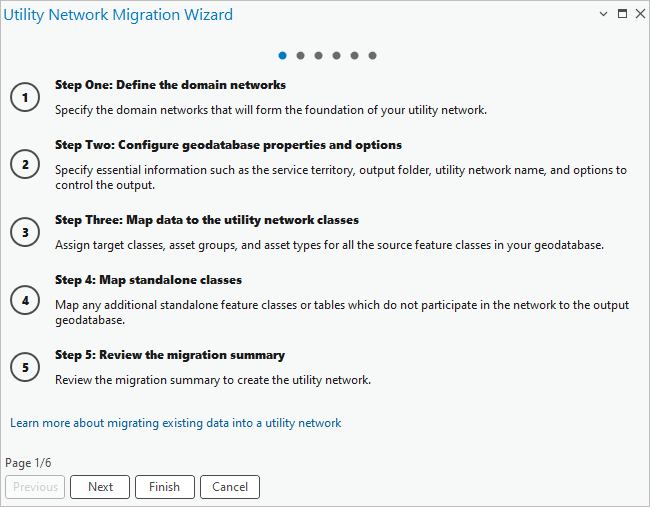
Editor de metadatos de ArcGIS
El editor de metadatos utilizado en ArcGIS Online ahora está disponible en ArcGIS Pro. Este editor, el editor de metadatos de ArcGIS, coexiste con el editor de metadatos clásico de ArcGIS Pro predeterminado. En el cuadro de diálogo Opciones, puede elegir cualquiera de ellos y alternar entre ellos. La mayoría de estilos de metadatos aceptan cualquiera de los dos editores; sin embargo, el estilo Descripción de elemento requiere el editor de metadatos clásico de ArcGIS Pro.
Los administradores de la organización pueden bloquear el editor de metadatos y el estilo de metadatos para los usuarios con un archivo Pro.settingsConfig.
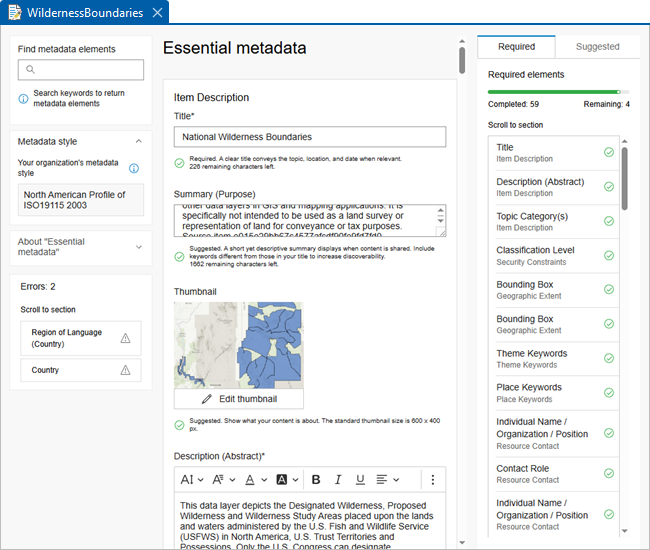
Estimar tiempo hasta el evento
La herramienta de geoprocesamiento Estimar tiempo hasta el evento predice el tiempo hasta que ocurre un evento basándose en los tiempos anteriores al evento. Por ejemplo, puede utilizar esta herramienta para predecir cuándo se producirá una fuga en una tubería, cuándo será necesario reparar un puente, cuándo cambiará de proveedor un cliente o cuándo dejará de pagar un préstamo un prestatario. Se pueden utilizar variables explicativas para mejorar las predicciones, y la herramienta puede determinar qué variables aumentan o disminuyen el tiempo hasta que ocurra el evento.
Conjuntos de paneles
Puede crear conjuntos de paneles personalizados para abrir una colección específica de paneles de aplicación. Se puede acceder a los conjuntos de paneles desde la pestaña Ver de la cinta, la Barra de herramientas de acceso rápido o los atajos del teclado.
Eliminar historial de versionado en rama
El historial versionado en rama es un registro completo de todos los cambios realizados en la tabla de negocios para la versión predeterminada desde que un dataset se registró como versionado en rama. Con el tiempo, los datos de la tabla de negocios crecen debido al modelo de versionado en rama, que rastrea todos los cambios insertando nuevos registros para cada edición. Puede optimizar el almacenamiento de datasets versionados en rama utilizando la herramienta de geoprocesamiento Eliminar historial de versionado en rama para eliminar los registros históricos que ya no sean necesarios.

Botón Espacio de trabajo de memoria en las herramientas de geoprocesamiento
El botón Espacio de trabajo de memoria  en las herramientas de geoprocesamiento establece la ruta de un parámetro de salida al espacio de trabajo de memoria temporal. Escribir datos en la memoria suele ser más rápido que escribir en una carpeta o base de datos. El espacio de trabajo de memoria se borra cuando se cierra ArcGIS Pro.
en las herramientas de geoprocesamiento establece la ruta de un parámetro de salida al espacio de trabajo de memoria temporal. Escribir datos en la memoria suele ser más rápido que escribir en una carpeta o base de datos. El espacio de trabajo de memoria se borra cuando se cierra ArcGIS Pro. 
Cláusulas espaciales en consultas de definición
Las consultas de definición pueden incluir una cláusula espacial. A diferencia de las cláusulas que filtran entidades utilizando valores de atributos o campos de tabla, las cláusulas espaciales utilizan la geometría de una capa o una extensión espacial especificada. Solo se puede agregar una cláusula espacial a una consulta de definición.

Calcular campo
La herramienta de geoprocesamiento Calcular campo ha sido mejorada de las formas siguientes:
- El parámetro Nombre de campo excluye los campos de solo lectura.
- El parámetro Expresión tiene un botón Reciente
 que le permite insertar las expresiones calculadas recientemente.
que le permite insertar las expresiones calculadas recientemente. - El parámetro Expresión tiene una nueva función de ayuda de Python, Convert Spatial Units, que convierte los valores de área o longitud de un campo de una unidad a otra.
- El tipo de expresión SQL es compatible con geodatabases móviles y de archivos.
Barras de escala dual
Las barras de escala doble son un tipo especial de barra de escala que muestra dos unidades diferentes juntas. A medida que cambia la escala del marco del mapa de diseño asociado, la barra de escala se actualiza.

Mejoras en el histograma de simbología
El histograma de simbología para la simbología basada en clases incluye las siguientes mejoras:
- Puede cambiar el nivel de zoom.
- Puede cambiar el recuento de bins para mostrar más o menos detalles en los recuentos de entidades.
- Puede pasar el cursor sobre un bin para ver el recuento de entidades.
- Las etiquetas son más legibles y se ha mejorado la accesibilidad del teclado.
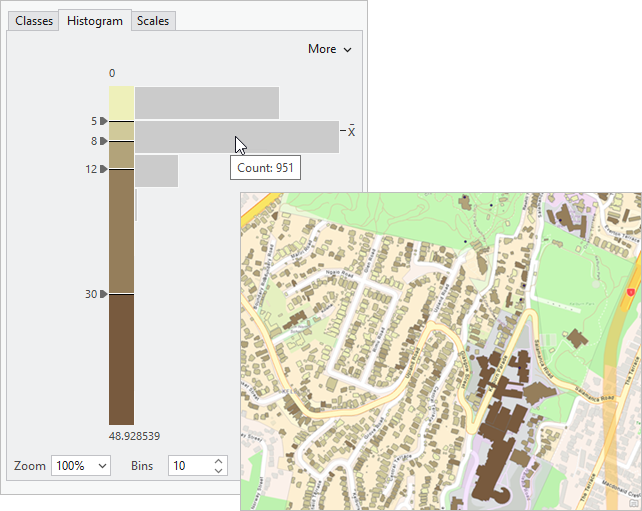
Bases de datos de documentos
Las bases de datos de documentos son bases de datos no relacionales que almacenan documentos de marcado que contienen pares de clave-valor para definir datos. A veces se clasifican como un tipo de base de datos NoSQL. ArcGIS Pro admite las bases de datos de documentos Elasticsearch y OpenSearch. Puede conectarse a estas bases de datos desde ArcGIS Pro, agregar datos de estas a un mapa y consultar los atributos de los datos.
Primeros pasos
General
- Puede crear conjuntos de paneles personalizados para abrir una colección específica de paneles de aplicación. Consulte Conjuntos de paneles en la sección Puntos destacados.
- Las notificaciones del sistema permanecen en pantalla si su equipo está inactivo. Puede configurar las opciones de la interfaz de usuario para hacer que se reproduzca un sonido cuando aparezca una notificación del sistema.
Instalación y actualización
- Puede configurar ArcGIS Pro para recibir actualizaciones para las publicaciones de parches en lugar de actualizar a la versión principal o secundaria más reciente. Configure las notificaciones de actualización utilizando la clave de registro UpdateTargetVersion para mantener su equipo en una versión anterior, como ArcGIS Pro 3.4, mientras sigue recibiendo los parches 3.4.x.
Análisis y geoprocesamiento
General
- Las herramientas de geoprocesamiento tienen un botón para configurar el espacio de trabajo de los datos de salida en la memoria. Consulte Botón Espacio de trabajo de memoria en las herramientas de geoprocesamiento en la sección Puntos destacados.
- Muchas herramientas de geoprocesamiento proporcionan opciones de sobrescritura cuando el dataset de salida especificado ya existe.
- Cuando abre una caja de herramientas de Python personalizada, aparece un cuadro de diálogo de advertencia. Los administradores del sistema que administran la configuración de las aplicaciones pueden utilizar el ajuste BlockNonSystemPythonToolbox para eliminar esta advertencia.

Haga clic en Sí para ejecutar el código de la caja de herramientas y cargar la lista de herramientas y las propiedades de la caja de herramientas.
Gráficos
- Puede personalizar el tamaño y la forma de los marcadores de punto para diagramas de dispersión, gráficos de líneas y gráficos combinados en la pestaña Serie del panel Propiedades de gráfico.

- Hay dos nuevos tipos de guía disponibles en la pestaña Guías del panel Propiedades de gráfico. Las guías basadas en datos le permiten definir guías de línea basadas en estadísticas de campo. Las guías de polilínea permiten definir guías basadas en una lista personalizada de coordenadas x,y que se dibujarán como vértices en una línea.
- Puede explorar la importancia de las relaciones bivariantes mostrando indicadores de valor p en diagramas de dispersión y matrices de diagramas de dispersión.
- Los diagramas de dispersión de cuadrícula multiserie pueden mostrar valores r o r cuadrado de Pearson. Los minigráficos también se pueden ordenar según estas estadísticas.
- Cuando una capa de entrada tiene una cláusula espacial en una consulta de definición, los gráficos respetan la cláusula espacial.
ModelBuilder
- Cuando se ejecuta un modelo, una ventana de progreso muestra una barra de estado con distintos colores y símbolos en función del resultado. Los detalles se proporcionan en las pestañas Información, Advertencia y Error.
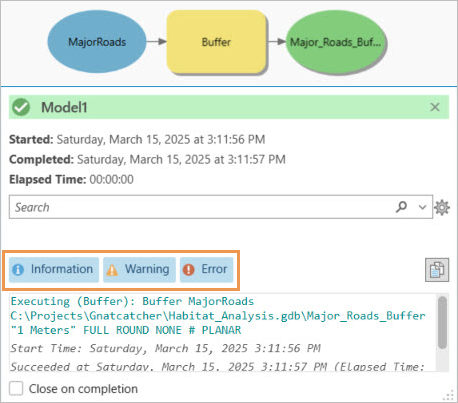
- La Búsqueda semántica es compatible con ModelBuilder.
- Las sugerencias de herramientas le ayudan a crear y optimizar un modelo al recomendar herramientas para agregar al flujo de trabajo de análisis. Puede acceder a las sugerencias de herramientas mediante el botón Sugerir herramienta
 de la pestaña de la cinta ModelBuilder o la opción del menú contextual Sugerir herramientas siguientes de un nodo de salida de herramienta.
de la pestaña de la cinta ModelBuilder o la opción del menú contextual Sugerir herramientas siguientes de un nodo de salida de herramienta.
Funciones ráster
Nuevas funciones ráster:
- Etiquetar bandas incorrectas: especifica un conjunto de bandas mediante intervalos o listas para etiquetarlas como incorrectas.
- Rásteres de mosaico por índices de banda: crea un mosaico de los píxeles superpuestos de una colección de imágenes según criterios definidos por sus índices de banda.
- Bandas de subconjunto: extrae un subconjunto de bandas mediante rangos o listas.
Estadística espacial
- La herramienta Crear capa de cubo de espacio-tiempo crea una capa de cubo de espacio-tiempo.
- La pestaña de la cinta contextual Cubo de espacio-tiempo le permite explorar e interactuar con una capa de cubo de espacio-tiempo. Puede hacer lo siguiente:
- Visualice las variables y los resultados de los análisis almacenados en una capa de cubo de espacio-tiempo utilizando temas de visualización 3D previamente simbolizados.
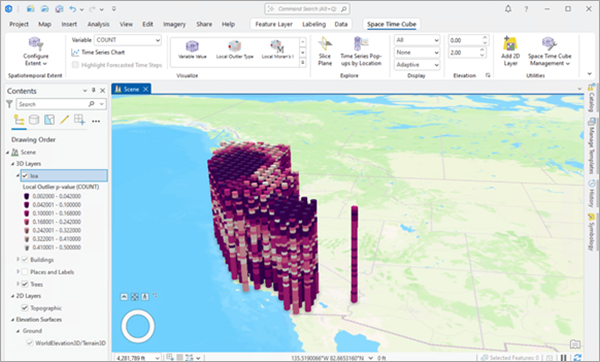
- Explore el contenido de una capa de cubo de espacio-tiempo y sus gráficos asociados.
- Modifique qué bins de una capa de cubo de espacio-tiempo se visualizan en función del espacio o del tiempo y cómo se muestran.
- Visualice las variables y los resultados de los análisis almacenados en una capa de cubo de espacio-tiempo utilizando temas de visualización 3D previamente simbolizados.
Herramientas de geoprocesamiento
- Consulte Caja de herramientas Estadística espacial para ver las herramientas de geoprocesamiento nuevas y mejoradas.
Extensión 3D Analyst
Datasets LIDAR y LAS
- El filtro de rango de elevación filtra los puntos para las capas de dataset LAS en función de la elevación.
- Hay disponibles dos nuevas herramientas interactivas de selección de puntos para escenas 3D: la herramienta de selección de vías y la herramienta de selección de clústeres.
- Se han agregado dos temas sobre datasets LIDAR y LAS a la documentación: Hidroaplanamiento para la producción de DEM y Comprender el sistema de coordenadas LAS.
Herramientas de geoprocesamiento
- Consulte Caja de herramientas 3D Analyst para ver las herramientas de geoprocesamiento nuevas y mejoradas.
Extensión Business Analyst
- Cree capas codificadas por colores que asignen dos variables juntas utilizando los tipos de simbología Colores bivariantes y Colores graduados. El método de clasificación de desviación estándar se agrega como el tipo de variable predeterminado para promedios, porcentajes, índices y ratios. Los niveles geográficos del dataset de EE. UU. están organizados en grupos, como Administrativo y Marketing. Los niveles geográficos se muestran como listas interactivas en el panel Simbología.
- Realice comparaciones de puntos de referencia, explorando métodos estadísticos que analizan la distribución de datasets. El panel Resultados ha sido mejorado con registros coloreados temáticamente para mostrar clasificaciones y agrupaciones de datos que se sincronizan con una capa de mapa con colores coincidentes. La opción Exportar a Excel mantiene el estilo tabular. Se ha agregado el filtrado de sitios a la opción Geografías vecinas.
- Utilice el flujo de trabajo de análisis de adecuación para configurar y ejecutar análisis sin abrir herramientas de geoprocesamiento individuales, lo que permite una interacción ininterrumpida con criterios y ajustes. Explore una vista general estadística en la vista de resumen del panel Resultados.
- Se ha mejorado el trabajo con variables, lo que permite administrarlas y reordenarlas en listas. Puede establecer favoritos y ver elementos emergentes de metadatos en herramientas y flujos de trabajo. Se ha agregado un nodo al explorador de datos para mostrar todas las variables de un dataset.
- Se ha mejorado el trabajo con sistemas de segmentación, como los datos de Tapestry Segmentation: las capas codificadas por colores aplican estilos cartográficos predefinidos a segmentos y grupos, y ahora puede especificar la forma en que se muestran los nombres de los segmentos.
- Se ha mejorado la búsqueda semántica al trabajar con conceptos numéricos.
- El panel Resultados admite selecciones interactivas y estadísticas descriptivas. Se han agregado vistas de resumen, histograma y diagrama de dispersión a las comparaciones de puntos de referencia.
Diseño de territorios
- El panel Modificar territorios del diseño de territorios incluye información sobre herramientas mejorada para mostrar las violaciones de territorio, como las restricciones de atributos y distancia. Ahora puede deshacer o rehacer ediciones manuales de territorio u operaciones de resolución completas.
Herramientas de geoprocesamiento
- Consulte Caja de herramientas Business Analyst para ver las herramientas de geoprocesamiento mejoradas.
Extensión Image Analyst
Análisis espectral
- Análisis espectral es una nueva categoría de capacidad agregada a la extensión Image Analyst, con un enfoque en la gestión y el análisis de imágenes hiperespectrales. Contiene herramientas de geoprocesamiento, funciones ráster y asistentes de flujos de trabajo guiados.
Aprendizaje profundo
- El asistente Entrenar modelo de aprendizaje profundo tiene un parámetro llamado Habilitar Tensorboard, que permite ver las métricas de Tensorboard mientras se entrena el modelo.
Imágenes en movimiento
- Se admiten tres nuevos formatos de vídeo: AOMedia Video 1 File (.av1), M2TS Transport Stream (.m2ts) y Windows Media Video File (.wmv).
- Se ha mejorado el sistema de plantillas de PowerPoint.
Cartografía estéreo
- El kit de visión 3D de Volfoni ya no recibe soporte.
Radar de apertura sintética
- La propiedad Tipo de fuente para datasets ráster ahora admite el valor SAR. Se trata de una propiedad ráster que se utiliza para identificar y ayudar a visualizar datos de radar de apertura sintética (SAR).
Herramientas de geoprocesamiento
- Consulte la caja de herramientas Image Analyst para conocer las herramientas de geoprocesamiento nuevas y mejoradas.
Extensión Network Analyst
-
Recogida de residuos es un nuevo solucionador de análisis de red diseñado para una flota de vehículos que recogen residuos residenciales en la acera y los depositan en el vertedero o en la estación de transferencia. Puede trabajar con el solucionador de las siguientes maneras:
- Cree una capa de análisis desde el menú desplegable Análisis de red de la cinta.
- Utilice la herramienta de geoprocesamiento Crear capa de análisis de recogida de residuos.
- Utilice el módulo arcpy.nax para realizar análisis de recogida de residuos en Python.
Herramientas de geoprocesamiento y Python
- Consulte Caja de herramientas Network Analyst para ver las herramientas de geoprocesamiento nuevas y mejoradas.
- Consulte el módulo Network Analyst en la sección Python para conocer las mejoras en el módulo Network Analyst.
Extensión Spatial Analyst
- Consulte Caja de herramientas Spatial Analyst para ver las herramientas de geoprocesamiento nuevas y mejoradas.
Herramientas de geoprocesamiento
Caja de herramientas 3D Analyst
Nuevas herramientas
- Calcular valores Z que faltan: crea nuevas entidades que actualizan los valores z de los vértices de líneas o polígonos 3D con valores de marcador de posición que representan información z faltante.
- Extraer edificios LOD2: crea modelos 3D de edificios LOD2 utilizando polígonos de huellas de edificios y una superficie de elevación ráster.
- Extraer entidades de malla utilizando nubes de puntos: extrae entidades multiparche que representan objetos en una malla integrada en función de una nube de puntos clasificada.
- Generar puntos a lo largo de líneas 3D: crea entidades de punto 3D a lo largo de líneas 3D utilizando distancias tridimensionales.
Herramientas mejoradas
- Entrenar modelo de clasificación de nube de puntos: Transformador de puntos V3 es una nueva opción de arquitectura de modelos.
- Clasificar el terreno LAS: Clasificación de clave de modelo es una nueva opción del método de detección de suelo.
- Extraer LAS: respeta los ajustes de filtro de rango de elevación en las capas del dataset LAS.
Caja de herramientas de análisis
Nuevas herramientas
- Asignar pesos por comparación por pares: calcula los pesos relativos de un conjunto de variables de entrada comparándolas por pares.
Herramientas mejoradas
- Generar tabla de cercanía y Cercanía: el parámetro Campos coincidentes busca la distancia entre las entidades de entrada y cercanas que comparten valores de atributos coincidentes.
- Intersecar por pares: el parámetro Usar precisión máxima utiliza la precisión máxima permitida para determinar las intersecciones de puntos. Esto permite a la herramienta buscar intersecciones de puntos utilizando una precisión más allá de la establecida en la referencia espacial de los datos de entrada.
Caja de herramientas Aviación
Nuevas herramientas
- Helipuerto UFC: crea superficies de identificación de obstrucciones (OIS) de conformidad con la especificación de superficie de helipuerto de la Sección 4.4 HELIPADS de UFC 3-260-01, prescrita por MIL-STD 3007.
Herramientas mejoradas
- FAA 13: el parámetro Pista de entrada le permite seleccionar una sola pista.
- FAA FAR 77: los parámetros Pista de entrada y Extremo de pista de entrada le permiten crear una superficie FAR 77 completa con múltiples pistas y varias categorías de aproximación.
- Generar puntos de cambio: la tabla Partes de ruta de entrada le permite especificar las partes de ruta con las que se puede asociar un punto de cambio.
- Importar mensaje AIXM 5.1: ahora disponible con una licencia de ArcGIS Aviation Airports.
- Exportar mensaje AIXM 5.1: ahora disponible con una licencia de ArcGIS Aviation Airports.
Caja de herramientas Batimetría
Nuevas herramientas
- Exportar puntos BIS: exporta una clase de entidad de punto o multipunto desde puntos de entrada, multipuntos, puntos shapefile, LAS o LASD registrados en un Sistema de información batimétrica (BIS). Las entidades exportadas cumplen con los filtros y el orden proporcionados por un archivo de consulta de entrada opcional, y se pueden eliminar las superposiciones de dataset.
- Exportar huellas: exporta huellas de un BisCatalog a una clase de entidad de salida.
Herramientas mejoradas
- Agregar datos a BIS y Agregar datos de puntos a BIS: acepta el entorno Transformación geográfica.
Caja de herramientas Business Analyst
Herramientas mejoradas
- Crear capa codificada por colores: el parámetro Método de clasificación incluye la opción Desviación estándar. Se han agregado los siguientes parámetros:
- Variable secundaria le permite asignar dos variables.
- Tamaño de cuadrícula especifica un tamaño de cuadrícula para la simbología de colores bivariantes.
- Tipo de simbología proporciona opciones de simbología adicionales al asignar una o dos variables.
- Generar puntos a partir de listas de empresas: el nuevo parámetro Estilo permite opciones de simbología de POI adicionales.
- Informes de resumen: el nuevo parámetro Estilo de informe preferido le permite elegir entre un estilo de informe clásico o moderno.
Caja de herramientas Cartografía
Nuevas herramientas
- Generar cartograma contiguo: modifica el área de las entidades de polígono para que sean visualmente proporcionales a los valores de un campo mientras conserva los bordes compartidos.
Caja de herramientas Conversión
Conjunto de herramientas Desde ráster
Herramientas mejoradas:
- De ráster a polígono: el rendimiento es mejor cuando se vectorizan rásteres grandes y cuando se dividen entidades grandes utilizando el parámetro Número máximo de vértices por entidad poligonal.
Conjunto de herramientas A CAD
Herramientas mejoradas:
- Exportar a CAD: crea entidades de trama de AutoCAD a partir de entidades poligonales cuando el campo CADType de una entidad está configurado en Trama. Además, la herramienta respeta el formato de las modificaciones del campo de texto de anotación estándar al generar texto CAD.
Caja de herramientas Administración de datos
Conjunto de herramientas Reglas de atributos
Herramientas nuevas:
- Generar regla de atributo de actualización relacionada: genera una regla de atributo que actualiza los registros relacionados en otras clases cuando se realizan actualizaciones en una tabla de entrada.
Conjunto de herramientas Campos
Herramientas nuevas:
- Migrar campo de texto: migra campos de texto elegibles en una tabla de Oracle de tipos Unicode a tipos no Unicode.
Herramientas mejoradas:
- Calcular campo: se han realizado varias mejoras en los parámetros y el soporte de expresiones. Consulte Calcular campo en la sección Puntos destacados.
- Convertir zona horaria: se ha mejorado el rendimiento del tiempo de ejecución para datasets grandes.
Conjunto de herramientas General
Herramientas nuevas:
- Crear archivo de conexión a servicio de IA: crea un archivo de conexión para servicios de IA alojados en formato ArcGIS Pro.
- Deshabilitar última hora de edición: deshabilita la propiedad de última hora de edición en un dataset de geodatabase corporativa.
- Habilitar última hora de edición: habilita la propiedad de última hora de edición en un dataset de geodatabase corporativa.
Herramientas mejoradas:
- Incorporar: el parámetro Optimizar rendimiento de servicios de entidades mejora el rendimiento cuando el dataset de destino es un servicio de entidades compatible. Cuando se utiliza este parámetro, se aplican las siguientes condiciones:
- Los Id. globales del servicio de entidades se conservan cuando se utiliza el parámetro Campos coincidentes para actualizar.
- Se admiten los servicios de entidades versionados en rama.
- Eliminar idéntico: el parámetro Tabla de asignación de Id. duplicados de salida genera una tabla de salida con una lista de los registros duplicados y el registro representativo que queda después de eliminar los duplicados.
- Cargar archivo en portal: admite la carga de archivos de presentación (.prsx) en ArcGIS Online y ArcGIS Enterprise 11.5 o versiones posteriores.
Conjunto de herramientas índices
Herramientas nuevas:
- Agregar índice de texto completo: agrega un índice de texto completo en campos de texto específicos para admitir la búsqueda por una sola columna o por varias columnas.
Conjunto de herramientas Dataset LAS
Herramientas nuevas:
- Proyectar LAS: proyecta archivos .las o .zlas de un sistema de coordenadas a otro.
Conjunto de herramientas Proyecciones y transformaciones
Herramientas mejoradas:
- Crear transformación geográfica personalizada: puede utilizar el botón Examinar
 para especificar el nombre del archivo de transformación.
para especificar el nombre del archivo de transformación. - Crear transformación vertical personalizada: el parámetro Método de transformación vertical incluye dos nuevos tipos de interpolación: Spline bicúbico Natural 4x4 y Spline bicúbico Natural 6x6.
Conjunto de herramientas Ráster
Herramientas mejoradas:
- Copiar ráster: admite los formatos AVIG, JPEGXL y WEBP.
- Interpolar desde nube de puntos: admite datasets LAS.
Conjunto de herramientas Informes
Herramientas nuevas:
- Exportar informe a Excel: exporta un archivo de informe o un informe de ArcGIS Pro a un archivo de Microsoft Excel (.xlsx).
Conjunto de herramientas Tabla
Herramientas mejoradas:
- Transponer campos: el parámetro Campos a transponer admite los tipos de campo Solo fecha, Solo hora, Fecha (alta precisión) y Desfase de marca de tiempo.
Conjunto de herramientas Versiones
Herramientas nuevas:
- Eliminar historial de versionado en rama: elimina registros de archivo retirados de los datasets versionados en rama. Consulte Eliminar historial de versionado en rama en la sección Puntos destacados.
Caja de herramientas de GeoAI
Nuevas herramientas
- Procesar texto mediante un modelo de IA: procesa texto de varias fuentes, como campos de texto en clases de entidad o tablas, o archivos de texto en una carpeta, para admitir la transformación de texto, el reconocimiento de entidades, la clasificación de texto, la generación de texto, la traducción, el resumen y otros casos de uso.
Caja de herramientas Geocodificación
Nuevas herramientas
- Geocodificación por lotes: geocodifica una tabla grande o un archivo .csv de direcciones o lugares de forma asíncrona mediante la API REST batchGeocode. Esta herramienta requiere un localizador publicado en ArcGIS Enterprise en Kubernetes 11.5 o versiones posteriores con la capacidad de Geocodificación por lotes habilitada.
Herramientas mejoradas
- Asignar calles a puntos:
- El parámetro País o región admite Colombia (COL), Dinamarca (DNK), Finlandia (FIN) y Nueva Zelanda (NZL).
- El parámetro Código de idioma admite el danés (DAN) y el finlandés (FIN).
- Crear localizador:
- Los localizadores para Colombia pueden crearse en español (ESP). El parámetro País o región admite Colombia (COL).
- Los localizadores para Dinamarca pueden crearse en danés. El parámetro País o Región admite Dinamarca (DNK) y el parámetro Código de idioma admite el danés (DAN).
- Los localizadores para Finlandia pueden crearse en finlandés (FIN) o sueco (SWE). El parámetro País o Región admite Finlandia (FIN) y el parámetro Código de idioma admite el finlandés (FIN).
- Los localizadores para Nueva Zelanda pueden crearse en inglés (ENG). El parámetro País o Región admite Nueva Zelanda (NZL).
- La Asignación de campos inteligente
 admite números de casa alfanuméricos para el rol Dirección de punto.
admite números de casa alfanuméricos para el rol Dirección de punto.
Caja de herramientas Image Analyst
Se ha agregado un nuevo conjunto de herramientas: Análisis espectral. Contiene las siguientes herramientas:
- Clasificar ráster utilizando espectros: trasladada del conjunto de herramientas Clasificación y reconocimiento de patrones.
- Detectar anomalías de imagen: novedad de esta versión.
- Espectral lineal sin mezclas: trasladada del conjunto de herramientas Clasificación y reconocimiento de patrones.
Nuevas herramientas
- Calcular la precisión de la clasificación de píxeles: calcula una matriz de confusión basada en errores de omisión y comisión y la puntuación de intersección sobre combinación (IoU). La precisión se calcula utilizando los resultados de la herramienta Clasificar píxeles mediante aprendizaje profundo y datos de realidad del terreno.
- Detectar anomalías de imagen: procesa una imagen multibanda o hiperespectral y crea un ráster de puntuación de anomalías.
- Generar datos radiométricos de terreno corregidos: transforma los datos SAR de nivel 1 en productos de datos radiométricos con corrección de terreno (RTC).
Herramientas mejoradas
- Crear puntos de evaluación de precisión: el parámetro Distancia mínima entre puntos establece la distancia mínima entre los puntos de referencia.
- Clasificar objetos mediante aprendizaje profundo: admite la representación cartográfica de activación de clase con peso de gradiente (Grad-CAM) para algunos modelos de aprendizaje profundo. El método Grad-CAM encuentra el gradiente del logit más dominante con respecto al último mapa de activación del modelo.
- Clasificar píxeles mediante aprendizaje profundo: acepta el entorno Máscara.
- Detectar objetos con aprendizaje profundo:
- El parámetro Argumentos tiene una palabra clave TTA Scales que realiza el aumento del tiempo de prueba utilizando diferentes escalas.
- Acepta el entorno Máscara.
- Entrenar un modelo de aprendizaje profundo:
- El parámetro Habilitar Tensorboard especifica si las métricas de Tensorboard están habilitadas mientras la herramienta está en proceso de entrenamiento.
- RTDetrV2 es un modelo recientemente admitido.
Caja de herramientas Posicionamiento en interiores
Herramientas mejoradas
- Generar dataset de posicionamiento en interiores: el parámetro Entidades de balizas IPS ahora admite el método de generación basado en levantamiento topográfico. Si se especifican entidades de baliza para este método, se filtran las señales de radio Bluetooth de las balizas que no forman parte de la implementación IPS.
Nota:
Los datos de baliza permiten un posicionamiento por radio adaptable que mejora la precisión del posicionamiento en interiores en dispositivos Android en una instalación con posicionamiento en interiores basado en Bluetooth.
Caja de herramientas Indoors
Herramientas mejoradas
- Generar entidades de red interiores: incluye la opción Malla 2,5D para el parámetro Método de generación de rutas. Esta opción genera rutas basadas en un algoritmo de malla 2,5D que es ideal para edificios con una orientación consistente y, principalmente, ángulos rectos. Reemplaza la funcionalidad de las herramientas Generar rutas interiores, Generar transiciones entre plantas y Rutas interiores estrechas.
- Generar plano de planta a partir de nube de puntos:
- El parámetro Simplificar líneas utiliza un algoritmo mejorado que limpia, conecta, endereza y divide de forma más eficiente las polilíneas generadas.
- El nuevo parámetro Ráster de salida le permite guardar un ráster que proporciona contexto al editar las polilíneas de salida. El ráster muestra dónde la herramienta ha detectado superficies verticales en los datos de la nube de puntos de entrada.
Caja de herramientas Referenciación de ubicación
Nuevas herramientas
- Configurar los comportamientos de eventos externos con LRS: configura un evento externo en un LRS sin conectarse a un sistema de eventos externos.
Herramientas mejoradas
- Incorporar eventos: el parámetro Incorporar eventos a rutas dominantes admite la incorporación de registros de eventos de origen a las rutas dominantes si existe concurrencia de rutas.
- Configurar clases de entidad de dirección: se han agregado los parámetros Campo del nombre de la carretera del rango de direcciones y Campo del nombre de la carretera de la dirección del emplazamiento.
- Generar producto de datos LRS:
- Admite la creación de productos de datos de registro de rutas y recuento de entidades.
- Admite el formato de salida de tabla de geodatabase.
- Eventos de superposición: el parámetro Tipo de división del bloque de direcciones especifica cómo se actualizan los rangos de direcciones para cada segmento de la salida.
- Actualizar mediciones desde LRS:
- Admite la actualización de intersecciones y eventos LRS.
- El parámetro Campo de nombre de ruta admite la actualización del campo de nombre de ruta.
- Los parámetros Campo de Id. de ruta final y Campo de nombre de ruta final admiten entidades que abarcan rutas.
- El parámetro Tolerancia de búsqueda actualiza los atributos de ruta y medición de las entidades de entrada si no coinciden con una ruta.
Caja de herramientas de Maritime
Herramientas mejoradas
- Exportar celda S-101: el parámetro Tipo de exportación incluye las siguientes opciones nuevas: Actualizar, Volver a emitir y Cancelar.
Caja de herramientas de multidimensión
Herramientas mejoradas
- Las siguientes herramientas admiten archivos de entrada con estructuras de grupos jerárquicos. Se han realizado las mejoras correspondientes en los cuadros de diálogo de herramientas, las tablas de atributos y las salidas de tabla para habilitar esta capacidad.
Caja de herramientas Network Analyst
Se han reetiquetado las siguientes herramientas:
- Agregar rutas de Problema de generación de rutas para vehículos ahora es Agregar rutas de generación de rutas para flotas.
- Agregar descansos de Problema de generación de rutas para vehículos ahora es Agregar pausas de generación de rutas para flotas.
Nuevas herramientas
- Crear capa de análisis de recogida de residuos: crea una capa de análisis de red de recogida de residuos y establece propiedades de análisis para una flota de vehículos que recogen residuos residenciales en la acera y los eliminan en un vertedero o una estación de transferencia.
Caja de herramientas de imágenes orientadas
Herramientas mejoradas
- Actualizar propiedades del dataset de imágenes orientadas: hay dos nuevos parámetros que admiten superposiciones de imágenes: Campo de geometría de imagen y Campo de referencia de imagen.
Caja de herramientas Parcela
Nuevas herramientas
- Buscar puntos de parcela desconectados: busca puntos de parcela que no estén conectados a ninguna línea de parcela o línea de conexión.
Caja de herramientas Servidor
Herramientas mejoradas
- Exportar caché de servidor de mapas: el parámetro Formato listo para servir genera contenido de caché mediante la especificación de paquete de teselas abierta.
- Importar caché del servidor de mapas: es posible importar un dataset ráster de caché en formato listo para servir.
- Cargar definición de servicio: el parámetro Id. de elementos de salida le permite especificar los Id. de elemento de las capas web de salida almacenadas en la definición del servicio de entrada.
Caja de herramientas Minería de patrones en espacio-tiempo
Nuevas herramientas
- Crear capa de cubo de espacio-tiempo: crea una capa de cubo de espacio-tiempo a partir de un cubo de espacio-tiempo netCDF creado mediante una herramienta del conjunto de herramientas Creación de cubo de espacio-tiempo. Esta capa de cubo de espacio-tiempo contiene una copia de todas las variables y resultados del análisis del cubo de espacio-tiempo original y se agrega a la escena o mapa activo.
Caja de herramientas Spatial Analyst
- Un nuevo tema de ayuda proporciona más información sobre cómo funciona la herramienta Formas de suelo geomórfonas.
Nuevas herramientas
- Desviación de superficie multiescala: calcula la desviación máxima respecto al valor medio en un rango de escalas espaciales.
Herramientas mejoradas
- Crear puntos de evaluación de precisión: el parámetro Distancia mínima entre puntos establece la distancia mínima entre los puntos de referencia.
- Acumulación de distancia y Asignación de distancia: se ha mejorado el rendimiento al utilizar los parámetros Ráster de factor vertical o Ráster de factor horizontal.
- Estadísticas zonales y Estadísticas zonales como tabla: el tamaño de celda del ráster de valor se utiliza como tamaño de celda de análisis de entrada de zona de entidades y ráster de forma predeterminada. Este comportamiento de la entrada de zona de entidades se admitía en una versión anterior. La actualización hace que el análisis sea más preciso porque el ráster de valor es el ráster principal que influye en los resultados de salida. Para modificar el comportamiento predeterminado, utilice el entorno Tamaño de celda para especificar un número, un dataset ráster o las opciones Cantidad máxima de entradas o Cantidad mínima de entradas.
Caja de herramientas Estadística espacial
Nuevas herramientas
- Estimar tiempo hasta el evento: predice el tiempo hasta que ocurre un evento basándose en los tiempos anteriores al evento. Se pueden utilizar variables explicativas para mejorar las predicciones y determinar qué variables aumentan o disminuyen el tiempo hasta que ocurra el evento. Consulte Estimar tiempo hasta el evento en la sección Puntos destacados.
- Autorregresión espacial: estima un modelo de regresión espacial que tiene en cuenta la autocorrelación espacial en los valores de los datos. Al tener en cuenta la autocorrelación, la herramienta puede realizar estimaciones imparciales cuando otros modelos de predicción estarían sesgados por la agrupación espacial de los valores de los datos.
Herramientas mejoradas
- Evaluar la sensibilidad a la incertidumbre de los atributos: los resultados de los análisis creados por la herramienta Calcular índice compuesto se pueden evaluar para determinar su sensibilidad.
- Todas las herramientas del conjunto de herramientas Utilidades de componentes espaciales (vectores propios de Moran) incluyen los parámetros Archivos de matriz de ponderaciones espaciales de entrada y Comparar solo matrices de ponderaciones espaciales de entrada. Juntas, le permiten ofrecer configuraciones de vecindad personalizadas que pueden incluirse solas o además de un conjunto de configuraciones seleccionadas.
Caja de herramientas Producción topográfica
Herramientas mejoradas
- Generar diseño de producto: admite el producto de representación cartográfica Multinational Geospatial Co-production Program (MGCP) Topographic Map (MTM) en una escala de mapa de 1:25.000 y el producto Evasion Chart (EVC). Ambos productos están disponibles en las opciones de parámetros de Producto.
- Calcular componentes magnéticos: es posible especificar un archivo para el modelo magnético en un nuevo parámetro.
Caja de herramientas Red de trazado
Herramientas mejoradas
- Habilitar topología de red: cuando se ejecuta la herramienta para detectar errores antes de habilitar la topología de red con la opción Generar solamente errores activada, cualquier error detectado antes de que se alcance el valor de umbral del parámetro Número máximo de errores se escribe en las tablas de entidades de error. Establecer este parámetro en -1 o no proporcionar ningún valor permite descubrir un número ilimitado de errores.
Caja de herramientas Red de servicios
Nuevas herramientas
- Analizar datos de red: analiza un dataset de red de servicios para resumir y notificar errores en una geodatabase móvil de salida para su resolución.
- Aplicar resoluciones de errores: implementa las acciones de resolución de errores definidas en el campo ErrorAction de la tabla Resoluciones de errores.
- Calcular claves de clúster: rellena el campo de atributos CLUSTERKEY en todas las clases de red de servicios con un valor entero para facilitar la agrupación de entidades y objetos no espaciales en la topología de la red.
- Habilitar claves de clúster: crea un campo de atributos CLUSTERKEY en las clases en las versiones 4 a 7 de la red de servicios.
- Migrar a red de servicios: crea una red de servicios en una geodatabase móvil utilizando los datos, el esquema y los parámetros de representación cartográfica proporcionados para admitir flujos de trabajo básicos de edición y seguimiento. Consulte Migrar datos a red de servicios en la sección Puntos destacados.
Herramientas mejoradas
- Crear red de servicios: el parámetro Versión de red de servicios le permite especificar la versión de la red de servicios que se va a crear.
- Eliminar regla: el parámetro Reglas ahora le permite especificar varias reglas para eliminar.
- Habilitar topología de red: cuando se ejecuta la herramienta para detectar errores antes de habilitar la topología de red con la opción Generar solamente errores activada, cualquier error detectado antes de que se alcance el valor de umbral del parámetro Número máximo de errores se escribe en la tabla de áreas sin validar. Establecer este parámetro en -1 o no proporcionar ningún valor permite descubrir un número ilimitado de errores.
- Trazado y Exportar subred:
- El nuevo tipo de resultado Registros relacionados devuelve valores de objetos relacionados de una clase de relación especificada para una subred o entidades de trazado poligonal de un trazado a un archivo .json de salida.
- El nuevo parámetro Campos de registros relacionados especifica la clase de relación y los campos que se devolverán en el resultado.
Entornos
Nuevos entornos
- Método de tratamiento de curvas: las herramientas que respetan el entorno Método de tratamiento de curvas pueden usarlo junto con el entorno Mantener segmentos de curva para especificar si los segmentos de curva de entrada se procesan internamente como curvas verdaderas o como un conjunto de segmentos lineales que representan la entidad de la curva.
- Mostrar nombres de segmentos: las herramientas que respetan el entorno Mostrar nombres de segmentos utilizan esta configuración para incluir o eliminar nombres de segmentos de los flujos de trabajo y las plantillas de informes de Marketing objetivo. Este entorno es utilizado únicamente por las herramientas de Business Analyst.
Entornos mejorados
- Las herramientas que respetan el entorno Tamaño de celda admiten una opción vacía tanto en los cuadros de diálogo de herramientas como en el entorno Python. Puede aceptar la configuración de tamaño de celda predeterminada o especificar valores numéricos diferentes, un dataset ráster o una configuración de palabras clave. Las herramientas que utilizan Cantidad máxima de entradas u otra configuración especial como predeterminada siguen haciéndolo.
ArcGIS Reality for ArcGIS Pro
- Se admite la generación de ortofotos verdaderas a partir de imágenes multiespectrales obtenidas por drones.
- Se admite el uso de polígonos 3D generalizados para reforzar los límites de las entidades hidrológicas en mallas 3D.
- Se admite la selección y generación simultánea de mallas en varios formatos.
- Se admiten los sensores aéreos Vexcel UltraCam.
- Se admite el etiquetado GCP manual.
- Se admite el etiquetado GCP mejorado mediante procesamiento multiproceso, lo que da como resultado un procesamiento más eficiente.
Flujos de trabajo y administración de datos
BIM
- Las conexiones BIM Cloud
 se pueden guardar en los favoritos del proyecto para facilitar el acceso.
se pueden guardar en los favoritos del proyecto para facilitar el acceso.
CAD
- Los polígonos y entidades de trama de AutoCAD se admiten como entidades poligonales.
- Se ha mejorado la visualización de los símbolos de color para las capas de entidades multiparche creadas a partir de archivos .dgn.
Herramientas de geoprocesamiento
- Consulte el conjunto de herramientas A CAD en la caja de herramientas Conversión para conocer las herramientas de geoprocesamiento nuevas y mejoradas.
Data Reviewer
- La comprobación Valencia está disponible para la evaluación de reglas de atributos. Esta comprobación valida las relaciones entre entidades de punto y polilínea o entidades de polilínea dentro de la misma clase de entidad, para garantizar que haya patrones específicos de polilíneas conectados en un punto.
- La herramienta Ejecutar comprobaciones de datos está disponible para todas las comprobaciones de ArcGIS Data Reviewer excepto las de Evento en evento, Compuesto y Valencia.
Excel
- El proceso de apertura de archivos de Excel se ha simplificado con la integración de la biblioteca LibXL en ArcGIS Pro. Esta integración nativa significa que es posible leer archivos .xls y .xlsx sin necesidad de controladores adicionales.
Geocodificación
- Las búsquedas recientes realizadas en el cuadro de búsqueda del panel Localizar ahora se guardan para su uso posterior cuando se guarda y se vuelve a abrir el proyecto. Las búsquedas realizadas en la pestaña Localizar y en la pestaña Búsqueda de capas tienen sus propios historiales de búsqueda que se guardan de forma independiente.
- Las capas y tablas almacenadas en geodatabases corporativas o móviles, o servicios de entidades que hacen referencia a geodatabases corporativas, se pueden configurar para la búsqueda mediante dos nuevos modos de búsqueda de texto completo. El modo Texto completo igual a le permite realizar búsquedas de texto completo que no distinguen entre mayúsculas y minúsculas, y el modo El texto completo comienza por le permite realizar búsquedas de prefijo de texto completo que no distinguen entre mayúsculas y minúsculas. Los modos de búsqueda de texto completo requieren un índice de texto completo en los campos que se van a buscar.
- La capacidad de publicación de Geocodificación por lotes está disponible al compartir localizadores en ArcGIS Enterprise en Kubernetes 11.5 o versiones posteriores. La geocodificación por lotes crea un servicio GeocodeServer y un servicio GPServer. El servicio GPServer se utiliza como valor del parámetro Servicio de lotes de entrada en la herramienta de geoprocesamiento Geocodificación por lotes.
Herramientas de geoprocesamiento
- Consulte Caja de herramientas Geocodificación para ver las herramientas de geoprocesamiento nuevas y mejoradas.
Geodatabases y bases de datos
- Se ha aumentado la longitud máxima permitida para los nombres de campo en las clases de entidad y tablas para admitir hasta 128 caracteres. Las bases de datos subyacentes pueden tener diferentes límites, lo que puede afectar a flujos de trabajo como la replicación de geodatabases y la publicación de capas de entidades web.
- El asistente Crear clase de entidad admite campos de fecha de alta precisión y campos OBJECTID de 64 bits.
- Puede crear un índice de texto completo en una geodatabase móvil o corporativa utilizando la herramienta de geoprocesamiento Agregar índice de texto completo. El índice permite realizar búsquedas rápidas de grandes volúmenes de texto, lo que resulta en una rápida recuperación de datos para consultas complejas. Los índices de texto completo se gestionan a nivel del sistema de administración de bases de datos.

El índice de texto completo actúa como un glosario extenso que contiene todos los términos clave (tokens) del campo de indexado. Rastrea la ubicación exacta de cada palabra en el índice original, lo que permite acceder rápidamente por medio de una búsqueda de texto completo, como desde el panel Localizar.
Reglas de atributos
- La regla de atributo de plantilla Generar Id. admite la generación de Id. basadas en clases intersecantes.
- Puede actualizar registros relacionados utilizando la plantilla de regla de atributo Generar actualización relacionada.
- Al importar reglas de atributos, puede especificar varios archivos .csv para importar.
- Al crear o modificar reglas de atributos, puede especificar varios subtipos para la regla.
- Puede importar reglas de atributos arrastrando archivos .csv desde el panel Contenido, una vista de catálogo o File Explorer a la vista de reglas de atributos.
- Puede configurar las opciones de evaluación predeterminadas de Cálculo por lotes y Validación en la pestaña Reglas de atributos del cuadro de diálogo Opciones.

Almacenes de datos en la nube
- Si no crea una instantánea al publicar datos desde Amazon Redshift, Google BigQuery o Snowflake, puede publicar en un sitio de ArcGIS Server 11.5 o versiones posteriores que esté federado con el portal activo.
- El método de autenticación de par de claves es compatible al conectarse a Snowflake desde ArcGIS.
Geodatabases corporativas y bases de datos
- Puede conectarse a una base de datos de documentos compatible para ver los datos en un mapa. Consulte Bases de datos de documentos en la sección Puntos destacados.
- Son compatibles PostgreSQL 16.x y PostGIS 3.5. Consulte los requisitos del sistema para conocer las versiones mínimas específicas.
- Si se conecta a SAP HANA Cloud o SAP HANA 2.0 SPS 08 rev 81 o a una versión del paquete de servicio posterior y la base de datos contiene una geodatabase, debe otorgar a todos los usuarios los siguientes privilegios; de lo contrario, los usuarios no podrán conectarse desde las aplicaciones de ArcGIS a la base de datos.
- EXECUTE ON ACQUIRE_APPLICATION_LOCK
- EXECUTE ON RELEASE_APPLICATION_LOCK
Administración de versiones
- Puede optimizar el almacenamiento de datasets versionados en rama eliminando registros históricos que ya no son necesarios. Consulte Eliminar historial de versionado en rama en la sección Puntos destacados.
- Cuando administra versiones en rama utilizando la vista Versiones, se muestran estas propiedades adicionales: Antecesor común y Antecesor anterior.
Posicionamiento en interiores
- La clase de entidad IPS_Positioning_Datasets del Modelo de información de ArcGIS IPS almacena adjuntos que incluyen datos adicionales utilizados por el motor de ArcGIS IPS.
Herramientas de geoprocesamiento
- Consulte Caja de herramientas Posicionamiento en interiores para obtener información sobre las herramientas de geoprocesamiento nuevas y mejoradas.
Indoors
- El filtro de planta rediseñado admite las siguientes capacidades:
- Opciones para filtrar por Instalación única o Varias instalaciones.
- Una opción para mostrar solo la planta seleccionada (y ningún nivel de otras instalaciones).
- La capacidad de buscar una instalación o un sitio.
- Ciertos atributos (como LEVEL_ID y los valores z) se rellenan automáticamente en función de las plantas visibles en el mapa al editar capas que tienen en cuenta las plantas mediante las herramientas de edición de la cinta.
- Se ha agregado un campo ALLOCATIONS al Modelo de información de ArcGIS Indoors para admitir la asignación de unidades a más de un área de la organización en Indoors Space Planner.
- Se han actualizado las plantillas para generar datasets de red de interiores para usar Python en lugar de VBScript, que está obsoleto en la versión actual.
ArcGIS Knowledge
- El diseñador de modelos de datos
 se puede utilizarse para modificar el modelo de datos de los gráficos de conocimiento y crear representaciones visuales de un modelo de datos.
se puede utilizarse para modificar el modelo de datos de los gráficos de conocimiento y crear representaciones visuales de un modelo de datos. - Al analizar los datos de un gráfico de conocimiento, el panel Buscar ruta filtrada permite agregar filtros de propiedades para seguir mejorando el análisis de gráficos de vínculos.
- Al calcular la centralidad en un gráfico de vínculos, puede configurar pesos de centralidad agregando valores de propiedad.
- Puede personalizar las pestañas Propiedades y Procedencia de una investigación para proporcionar acceso a la información de cada entidad y relación.
Referenciación lineal
- El panel Buscar rutas admite los comandos Dibujar ubicación de ruta
 y Etiquetar ubicación de ruta
y Etiquetar ubicación de ruta  .
.
LocateXT
- La funcionalidad ArcGIS LocateXT ahora es parte del software principal de ArcGIS Pro y está disponible para usuarios con una licencia Standard o Advanced. LocateXT ya no se ofrece ni se reconoce como una extensión aparte.
Parquet
Consulte Soporte de Parquet en la sección Puntos destacados para obtener información sobre los siguientes cambios relacionados con GeoParquet en ArcGIS Pro:
- Puede agregar un archivo de Apache Parquet que contenga un campo espacial de formato GeoParquet a un mapa o escena para su visualización y consulta de datos.
- Las conexiones de entidades multiarchivo compuestas de archivos Parquet ahora admiten campos espaciales GeoParquet.
Python
Consulte Módulo de acceso a datos en la sección de Python de las mejoras del módulo de acceso a datos.
Servicios
- El cuadro de diálogo Agregar capa(s) WFS aparece al agregar una capa WFS al mapa. Utilice este cuadro de diálogo para limitar las entidades a un área de interés, establecer el número máximo de entidades devueltas o establecer el tamaño de página que se utilizará.

- La herramienta de geoprocesamiento WFS a clase de entidad permite el uso de una extensión para limitar las entidades extraídas a la clase de entidad de salida.
- Las capas WFS admiten una nueva palabra clave reservada para establecer el método HTTP utilizado en el modo bajo demanda. Puede enviar solicitudes al servidor utilizando el método POST (predeterminado) o GET HTTP.
- Al igual que las capas WFS, las capas de entidades de la API de OGC tienen un modo de conexión bajo demanda.
Edición
General
- Puede personalizar la visualización de vértices, nodos y otros elementos de edición para mostrar cómo se construyen las entidades y cómo se conectan con otras entidades. Consulte Simbolizar vértices y nodos en la sección Puntos destacados.
- Los errores y excepciones de topología que aparecen en la vista de tabla del Inspector de errores
 se pueden filtrar por múltiples reglas, errores y excepciones, así como por tipo de geometría de error.
se pueden filtrar por múltiples reglas, errores y excepciones, así como por tipo de geometría de error. - La herramienta Cambiar de forma
 contiene una configuración de Mostrar vista previa que muestra los resultados y la simbología de la entidad en tiempo real a medida que se dibuja un bosquejo sobre una entidad.
contiene una configuración de Mostrar vista previa que muestra los resultados y la simbología de la entidad en tiempo real a medida que se dibuja un bosquejo sobre una entidad. - La herramienta Transferir atributos
 incluye un chip de selección para seleccionar entidades de origen y destino superpuestas.
incluye un chip de selección para seleccionar entidades de origen y destino superpuestas. - La herramienta Alinear chip
 está disponible al editar entidades superpuestas en un mapa estéreo.
está disponible al editar entidades superpuestas en un mapa estéreo. - Las herramientas de edición que muestran valores de propiedad de geometría, como la longitud o las coordenadas de los vértices, siguen la configuración del formato regional de Windows para los símbolos decimales y la agrupación de dígitos.
- El comando Invertir dirección
 está disponible en el menú contextual al editar la geometría de la línea base de anotación con la herramienta Editar vértices
está disponible en el menú contextual al editar la geometría de la línea base de anotación con la herramienta Editar vértices  .
. - El comando Pegado especial está disponible en el menú contextual cuando se utilizan herramientas de selección.
- La herramienta Fusionar
 puede hacer parpadear entidades en un mapa independientemente del ajuste Utilizar efectos de parpadeo animado para las herramientas interactivas de las opciones de la interfaz de usuario.
puede hacer parpadear entidades en un mapa independientemente del ajuste Utilizar efectos de parpadeo animado para las herramientas interactivas de las opciones de la interfaz de usuario. - El comando Almacenar plantillas
 escribe todas las plantillas de edición de un mapa activo en una tabla de sistema de una base de datos de destino mediante un servicio de entidades. Esto permite que las plantillas creadas en ArcGIS Pro se puedan compartir con aplicaciones móviles o web.
escribe todas las plantillas de edición de un mapa activo en una tabla de sistema de una base de datos de destino mediante un servicio de entidades. Esto permite que las plantillas creadas en ArcGIS Pro se puedan compartir con aplicaciones móviles o web.
Estructura de parcela
- La herramienta Lector COGO
 extrae las dimensiones COGO de las imágenes de escritura escaneadas automáticamente. Consulte Lector COGO en la sección Puntos destacados.
extrae las dimensiones COGO de las imágenes de escritura escaneadas automáticamente. Consulte Lector COGO en la sección Puntos destacados.
Imágenes y teledetección
General
- El renderizador de ráster Clasificar ha sido mejorado con las siguientes características:
- Puede establecer una ruptura crítica para enfatizar un valor de ruptura de clase importante.
- Puede actualizar valores sin que se restablezcan las etiquetas.
- Puede establecer un esquema de color para una parte seleccionada de las rupturas de clase.
- En el renderizador RGB, puede establecer los valores de Saturación y Nitidez de una capa ráster.
- En el renderizador Extensión, puede establecer el valor de Nitidez de una capa ráster.
Imágenes orientadas
- Puede realizar mediciones geodésicas en la ventana Visor de imágenes orientadas.
- Puede visualizar capas de entidades como superposiciones en la ventana Visor de imágenes orientadas.
Representación cartográfica de ortofotos
Tipos de datos de ráster y sensores
Se admiten los siguientes sensores aéreos:
- Sensor de satélite hiperespectral Hyperion.
- Sensor de satélite multiespectral MAXAR Legion 1 y 2.
- Es posible mostrar y visualizar los datos del Radar de apertura sintética (NISAR) de nivel 2 de NASA-ISRO; sin embargo, el procesamiento y el análisis aún no están disponibles.
- Sensor de satélite multiespectral del Sistema de Observación de la Tierra de Tailandia-2 (THEOS-2).
- Los sensores Airborne de Vexcel UltraCam incluyen UltraCam Mark 2, UltraCam Mark 3 y UltraCam Dragon.
Catálogo de activos espaciotemporales (STAC)
- Es posible agregar capas de imágenes en teselas a STAC como activos.
- Puede agregar elementos como una única capa en mosaico al vuelo.
Herramientas de geoprocesamiento y funciones ráster
- Consulte el conjunto de herramientas Ráster de la caja de herramientas Administración de datos para conocer las herramientas de geoprocesamiento ráster nuevas y mejoradas.
- Consulte la caja de herramientas Imágenes orientadas para conocer las nuevas herramientas de geoprocesamiento de imágenes orientadas.
- Consulte Funciones ráster para conocer las funciones ráster nuevas y mejoradas.
Representación cartográfica y visualización
General
- Las consultas de definición de capa de entidades admiten el filtrado espacial. Consulte Cláusulas espaciales en consultas de definición en la sección Puntos destacados.
- Las capas de entidades de línea y polígono admiten la agrupación en bins de entidades controlada por la aplicación.
- Los efectos de parpadeo animado se pueden deshabilitar.
- La herramienta Ir a XY es compatible con sistemas de coordenadas desconocidos.
- Puede crear capas de consulta a partir de las tablas de bases de datos SQLite o archivos Open Geospatial Consortium (OGC) GeoPackage que estén en un proyecto.
- Puede deshabilitar la función de autocompletar al escribir consultas SQL.
- Los administradores del sistema que administran la configuración de las aplicaciones pueden establecer y bloquear las opciones siguientes:
- Si permitir MapTips
- Si aplicar intervalos de escala de mapa al acercar y alejar
- Tiempo de transición entre extensiones visibles al desplazarse por un mapa o una escena
- Si se habilitan los gestos panorámicos al desplazarse por un mapa o una escena
- Si un proyecto guarda las selecciones de capa y tabla al cerrar
Capas de escena y escenas 3D
- Los efectos meteorológicos en las nubes se representan en la escena en lugar de en el fondo. Puede volar por las nubes y experimentar efectos realistas. Utilice las propiedades de movimiento de las nubes, alturas de la base y dirección para controlar los efectos con más detalle.

- Puede utilizar efectos meteorológicos en escenas locales.
- Puede agregar el dataset de teselas 3D fotorrealistas de Google con una clave API a una escena global o local.
- Las capas de teselas 3D de malla integrada admiten modificaciones.
- Las capas de teselas 3D admiten la extensión KHR_texture_basisu.
- Puede deshabilitar las sombras para capas 3D individuales cuando las sombras están habilitadas en una escena.
Animación
- Se ha mejorado el rendimiento de la exportación de animaciones.
- Las exportaciones de animaciones tienen menos transiciones entre los niveles de detalle de las superficies de elevación y el contenido desplegado sobre las superficies.
Anotación y etiquetado
- El parámetro de etiquetado Apilar incluye la opción Prefiero apilar etiquetas largas.
Arcade
- Arcade 1.31 es compatible. Para obtener un resumen de las nuevas características, consulte las notas de la versión de Arcade para las versiones 1.29 y posteriores.
Sistemas de coordenadas y transformaciones
- Se han revisado los nombres de los sistemas de coordenadas verticales del Modelo gravitacional terrestre (EGM) para alinearlos con los nombres oficiales del Grupo Europeo para el Sondeo de Petróleo (EPSG).
- Los sistemas de coordenadas y transformaciones disponibles se han actualizado a EPSG v12.002.
- Las transformaciones de geoides de EGM2008 en los procesos en segundo plano se han actualizado para utilizar los métodos oficiales de NGA.
- Los archivos complementarios ArcGIS Coordinate Systems Data incluyen nuevas cuadrículas de transformación geográfica para Alemania y el Reino Unido, así como nuevos modelos de transformación vertical para Bonaire (Caribe holandés), el continente europeo (sistemas EVRF), Finlandia y Eslovenia.
Capas ENC
- Las entidades ENC seleccionadas se diferencian por subcapa en el chip de selección.
- Los comandos de selección están habilitados para las entidades ENC en los elementos emergentes.
- Los sondeos se representan como puntos (ya no como multipuntos) en las capas ENC y en las capas de entidades creadas a partir de la subcapa de sondeos.
- Los sondeos contienen un campo de profundidad para almacenar el valor de profundidad.
Herramientas de análisis exploratorio
- Puede determinar la ruta de mayor pendiente desde una ubicación como una entidad de línea. Ajuste el valor de Cresta máxima para superar pequeños aumentos de elevación a lo largo de la ruta.
- Si la capacidad de consulta está habilitada, las entidades de la subcapa de imágenes del mapa se pueden seleccionar y resaltar en mapas y escenas.
Diseños
- Las barras de escala doble muestran dos unidades de mapa simultáneamente. Consulte Barras de escala doble en la sección Puntos destacados.
- Puede desactivar los encabezados de los marcos de tabla.
- Puede agregar texto dinámico para metadatos de capa a un diseño.
- Están disponibles los botones de navegación Página arriba, Página abajo, Página a la izquierda y Página a la derecha en la pestaña Diseño de la cinta.

- Las subcapas de imágenes de mapas se admiten como capas de entrada en marcos de tabla y texto dinámico.
Elementos emergentes
- Es posible compartir una configuración de elementos emergentes como un archivo .pop.
- El elemento Registros relacionados
 muestra los atributos de hasta 10 registros relacionados de una entidad.
muestra los atributos de hasta 10 registros relacionados de una entidad. - Los elementos emergentes se pueden abrir desde una tabla non-OID.
- Los elementos de imagen llenan el espacio disponible de una configuración de elemento emergente.
- Puede arrastrar el divisor de columna de un elemento de Campo para cambiar la cantidad de espacio que muestra cada lado. A medida que se mueve el separador de columnas, las palabras se ajustan a la línea siguiente según sea necesario.
- La etiqueta de visualización azul ubicada en la parte superior de la parte de atributos de un elemento emergente se puede ocultar con las opciones de navegación.
- Es posible desactivar las coordenadas de entidad que se muestran en la parte inferior de un elemento emergente con las opciones de navegación.
- Las entidades identificadas parpadean cuando se selecciona una capa en el árbol de resultados emergente.
- En el árbol de resultados, puede utilizar los accesos directos del teclado Ctrl+A y Ctrl+C para seleccionar y copiar las entidades identificadas en una sola capa.
- Cuando una capa tiene establecido un orden de dibujo de entidades, los elementos del árbol de resultados se enumeran en ese orden de forma predeterminada.
Presentaciones
- En el modo presentador puede utilizar un monitor para la vista del orador y otro para la vista de la audiencia.
- Puede utilizar la vista en teselas del modo presentador para ver miniaturas de las páginas y cambiar de página sin interrumpir la presentación.
- Puede utilizar la transición de vuelo para presentar páginas de mapas consecutivas procedentes del mismo mapa.
- Puede precargar todos los mapas antes de presentarlos en pantalla completa para mejorar el rendimiento.
Imprimir y exportar mapas y diseños
- Las advertencias de exportación se muestran según sea necesario al completar las exportaciones.
- Puede utilizar la opción Exportar contenido rasterizado como una única tesela para evitar alteraciones de líneas finas entre teselas de capas de teselas rasterizadas, vectoriales y transparentes. Estas alteraciones aparecen en algunas aplicaciones de visualización para las exportaciones de PDF y SVG.
Informes
- Puede exportar los informes a Excel.
- Las entidades de un mapa se pueden filtrar por campo en el informe.
Simulación
- Puede agregar un elemento de área de sumidero para eliminar agua de una simulación.
- Las configuraciones de simulación admiten la rugosidad de la superficie.
- Puede controlar el número máximo de fotogramas por segundo (fps) utilizado para mostrar los cálculos de simulación en curso.
- Puede establecer la resolución temporal para controlar el número de cálculos realizados por segundo de simulación.
- Puede realizar una simulación con tiempo habilitado para capturar su análisis en una animación o marcador.
- Una simulación puede simbolizarse mediante la velocidad del agua.
Estilos
- Al guardar elementos en un estilo, los símbolos de valor único reciben el nombre de su valor de clase de símbolo en lugar del nombre de la capa.
- Se han agregado ocho nuevos elementos de estilo de barra de escala doble al estilo del sistema ArcGIS 2D para admitir barras de escala doble en los diseños.

Simbología
- Se ha mejorado el histograma de simbología para la simbología basada en clases. Consulte Mejoras del histograma de simbología en la sección Puntos destacados.
- La Simbología de colores graduados incluye un símbolo de plantilla para especificar otras propiedades de símbolo aparte del color para cada clase de símbolo.
- Es posible modificar la simbología de una subcapa de un servicio de imágenes de mapas si se habilitan las capas dinámicas.
Símbolos
- Los materiales tienen un soporte mejorado al importar archivos COLLADA (.dae) o Wavefront (.obj) como símbolos de marcador de modelo 3D.
- Los archivos de modelo 3D con las extensiones .fbx, .dwg, .ifc, .usdc y .usdz se pueden importar como símbolos de marcador de modelo 3D.
- Es posible incluir elementos de estilo de Esquema de color con los estilos web 2D publicados.
- Las capas KML simbolizadas con imágenes de rutas URL tienen un rendimiento mejorado.
Tablas
- Puede deshabilitar la actualización de tablas automática para mejorar el rendimiento. Los administradores del sistema que administran la configuración de las aplicaciones pueden establecer y bloquear esta configuración.
- Al editar una celda de dominio en una tabla de atributos, puede empezar a escribir para filtrar la lista visible a valores que contengan los caracteres escritos.
- Es posible seleccionar y eliminar tablas y capas independientes simultáneamente desde el panel Contenido.
Teselas vectoriales
- La ubicación de etiquetas de variables admite la propiedad text-radial-offset para las capas de estilo de símbolo.
- Se admiten valores line-pattern basados en datos para capas de estilo de línea y valores fill-pattern para capas de estilo de relleno.
- Se admiten valores line-offset basados en datos para capas de estilo de línea.
- Se admite la propiedad text-halo-blur en la exportación.
Efectos visuales en escenas
- Puede desactivar la compresión de texturas en las capas 2D desplegadas en escenas si la compresión causa alteraciones visuales.
Producción
Aeropuertos
- El esquema Esri Airports, que admite la conformidad con AMBD, ahora está incluido en los archivos de datos del producto ArcGIS Aviation Airports.
Batimetría
- Se ha agregado el campo Depth al esquema del Sistema de información batimétrica (BIS).
- La herramienta de script Reemplazar huellas está disponible en los archivos de datos del producto.
Herramientas de geoprocesamiento
- Consulte la caja de herramientas Batimetría para obtener herramientas de geoprocesamiento nuevas y mejoradas.
Cuadrículas de compensación
- Cuadrículas de compensación admite las siguientes capacidades:
- Personalice la apariencia de las líneas y etiquetas de la cuadrícula.
- Asigne designaciones a un grupo de entidades a la vez.
- Inserte entidades en una secuencia existente.
- Elimine entidades de una secuencia existente.
Defense Mapping
Archivos de producto
- Los siguientes modelos de datos se incluyen con reglas de atributos preconfiguradas para su uso con las verificaciones de ArcGIS Data Reviewer:
- Multinational Geospatial Coproduction Program (MGCP) Technical Reference Document (TRD) 4.6
- Topographic Data Store (TDS) 7.1
Herramientas de geoprocesamiento
- Consulte la sección Caja de herramientas Producción topográfica para obtener información sobre las herramientas de geoprocesamiento nuevas y mejoradas.
Maritime
- Se ha agregado soporte para la especificación del producto S-101 v2.0. Consulte la página Primero pasos de ArcGIS Maritime para conocer todas las especificaciones de producto admitidas en ArcGIS Pro 3.5.
- El archivo SCAMIN_RadarRange_Method_Sample.xml se ha actualizado para reflejar ENC UOC 4.4.0.
- Se han actualizado las herramientas de escala de compilación en la pestaña Maritime S-101. Puede configurar la escala de compilación y la escala de compilación mínima.
Herramientas de geoprocesamiento
- Consulte Caja de herramientas de Maritime para obtener información sobre las herramientas nuevas y mejoradas.
Pipeline Referencing
- Productos de datos LRS:
- El asistente Plantilla de datos LRS ha pasado a llamarse Diseñador de productos de datos.
- Puede crear productos de datos de registro de rutas LRS que proporcionen ubicaciones de medición para características a lo largo de la ruta, o productos de datos de recuento de entidades LRS que proporcionen la cantidad de eventos de línea, eventos de punto e intersecciones por ruta.
- La opción Resumir valores no clasificados está disponible al crear una plantilla para un producto de datos de longitud LRS. Utilice esta casilla de verificación para controlar si las rutas que no intersecan con las capas de resumen se incluyen en la salida.
- La opción Calcular totales de filas y columnas está disponible al crear una plantilla para un producto de datos de longitud LRS. Utilice esta casilla de verificación para calcular el valor de longitud total de las filas y columnas del producto de datos.
- Las herramientas Agregar evento de punto
 y Agregar evento de línea
y Agregar evento de línea  admiten la agregación de entidades de evento en función de un desplazamiento desde un evento de punto LRS o una entidad de punto que no sea LRS.
admiten la agregación de entidades de evento en función de un desplazamiento desde un evento de punto LRS o una entidad de punto que no sea LRS. - Al agregar eventos de línea, la opción Ir a la siguiente medida tras la ejecución le permite iniciar la siguiente edición con la medición final de la edición anterior. Esta opción se puede configurar en las opciones de Location Referencing.
- Puede configurar eventos externos sin un archivo de conexión. De manera similar a los eventos externos configurados con un archivo de conexión, ArcGIS Pipeline Referencing admite el envío de actualizaciones desde las ediciones de ruta a este tipo de evento externo a través de la operación Reubicar evento.
- La milla terrestre (internacional) es una unidad de medida admitida.
Herramientas de geoprocesamiento
- Consulte la caja de herramientas Location Referencing para conocer las herramientas de geoprocesamiento nuevas y mejoradas.
Production Mapping
- Consulte la caja de herramientas Producción topográfica para conocer las herramientas de geoprocesamiento nuevas y mejoradas.
Roads and Highways
- Productos de datos LRS:
- El asistente Plantilla de datos LRS ha pasado a llamarse Diseñador de productos de datos.
- Puede crear productos de datos de registro de rutas LRS que proporcionen ubicaciones de medición para características a lo largo de la ruta, o productos de datos de recuento de entidades LRS que proporcionen la cantidad de eventos de línea, eventos de punto e intersecciones por ruta.
- La opción Resumir valores no clasificados está disponible al crear una plantilla para un producto de datos de longitud LRS. Utilice esta casilla de verificación para controlar si las rutas que no intersecan con las capas de resumen se incluyen en la salida.
- La opción Calcular totales de filas y columnas está disponible al crear una plantilla para un producto de datos de longitud LRS. Utilice esta casilla de verificación para calcular el valor de longitud total de las filas y columnas del producto de datos.
- Las herramientas Agregar evento de punto
 y Agregar evento de línea
y Agregar evento de línea  admiten la agregación de entidades de evento en función de un desplazamiento desde un evento de punto LRS o una entidad de punto que no sea LRS.
admiten la agregación de entidades de evento en función de un desplazamiento desde un evento de punto LRS o una entidad de punto que no sea LRS. - Al agregar eventos de línea, la opción Ir a la siguiente medida tras la ejecución le permite iniciar la siguiente edición con la medición final de la edición anterior. Esta opción se puede configurar en las opciones de Location Referencing.
- Puede configurar eventos externos sin un archivo de conexión. De manera similar a los eventos externos configurados con un archivo de conexión, ArcGIS Roads and Highways admite el envío de actualizaciones desde las ediciones de ruta a este tipo de evento externo a través de la operación Reubicar evento.
- La milla terrestre (internacional) es una unidad de medida admitida.
- Puede ejecutar la herramienta de script Crear LRS en la solución Administración de datos de direcciones para crear un LRS en una geodatabase de Address Data Management que contenga una clase de entidad de Línea central de carretera existente.
Herramientas de geoprocesamiento
- Consulte la caja de herramientas Location Referencing para conocer las herramientas de geoprocesamiento nuevas y mejoradas.
Proyectos
General
- Las conexiones de autenticación basadas en OAuth se pueden configurar con Google.
Metadatos
- Ahora puede editar metadatos utilizando el editor de metadatos clásico de ArcGIS Pro o el editor de metadatos de ArcGIS utilizado en ArcGIS Online. Consulte Editor de metadatos de ArcGIS en la sección Puntos destacados.
Proyectos del portal
Puede crear, guardar y actualizar proyectos en un portal de ArcGIS Enterprise 11.4. Los proyectos de portal pueden ser utilizados por un solo usuario en uno o varios equipos, o por muchos usuarios que trabajen juntos. Los administradores de la organización también pueden crearlos para que otros los utilicen. Consulte Proyectos de portal en la sección Puntos destacados.
Compartir el trabajo
- Puede comparar los Id. asignados en el mapa con los Id. de subcapa de la capa web existente antes de sobrescribir una capa de entidades web, una capa de imágenes de mapa, una tabla alojada o un servicio de mapas.

En este ejemplo, aparece una advertencia porque la tabla del servicio existente es el Id. 2, pero la tabla independiente del mapa tiene asignado el Id. 4. - Seleccione etiquetas existentes y asigne categorías de contenido al compartir.
- Las tablas de grupos de subtipos se pueden compartir como capas de entidades web o tablas alojadas en ArcGIS Online.
- El soporte para la publicación de datos en almacenes de datos en la nube como Google BigQuery, Snowflake o Amazon Redshift se ha ampliado de la siguiente manera:
- Puede publicar capas de imágenes de mapa y capas de entidades web de solo lectura que hagan referencia a datos registrados en servidores federados que no sean servidores de alojamiento si la versión del servidor es 11.5 o posterior.
- Puede sobrescribir las capas de entidades web de solo lectura si la versión de su portal de ArcGIS Enterprise es la 11.5 o posterior.
- Las capas multiparche CAD con formatos de archivo DWG, DGN o DXF se pueden compartir como capas de escena web en ArcGIS Online y ArcGIS Enterprise 11.2 o versiones posteriores.
- El soporte para compartir capas de imágenes orientadas se ha ampliado de la siguiente manera:
- Puede compartir capas de imágenes orientadas en la categoría Capas 3D de una escena haciendo clic con el botón derecho en las capas seleccionadas en el panel Contenido.
- Puede publicar capas de imágenes orientadas con imágenes como adjuntos de entidad al compartir capas de entidades web en ArcGIS Online y ArcGIS Enterprise 11.2 o versiones posteriores.
Python
- Consulte el módulo Uso compartido en la sección Python para conocer las mejoras del módulo Uso compartido.
Redes de trazado
- Al habilitar la topología de red para detectar errores antes de habilitar la topología de red con la casilla de verificación Generar solamente errores activada, cualquier error detectado antes de alcanzar el valor de umbral especificado en el parámetro Número máximo de errores se escribe en las tablas de entidades de error. Establecer este parámetro en -1 o no proporcionar ningún valor permite descubrir un número ilimitado de errores.
Herramientas de geoprocesamiento
- Consulte la caja de herramientas Red de trazado para obtener herramientas de geoprocesamiento mejoradas.
Redes de servicios
- Puede utilizar el Asistente de migración de Utility Network para migrar datos existentes a una red de servicios. Consulte Migrar datos a red de servicios en la sección Puntos destacados.
- Al habilitar la topología de red para detectar errores antes de habilitar la topología de red con la casilla de verificación Generar solamente errores activada, cualquier error detectado antes de alcanzar el valor de umbral especificado en el parámetro Número máximo de errores se escribe en la tabla de áreas sin validar. Establecer este parámetro en -1 o no proporcionar ningún valor permite descubrir un número ilimitado de errores.
Herramientas de geoprocesamiento
- Consulte la caja de herramientas Red de servicios para ver las herramientas de geoprocesamiento nuevas y mejoradas.
Diagramas de red
- Ahora se pueden crear diagramas a partir de ubicaciones de trazado que se encuentren actualmente en un mapa de red, es decir, a partir de los puntos de inicio o las barreras especificadas en el panel Trazado.
- Los diagramas de red admiten asociaciones de conectividad reflexiva en su creación y mantenimiento, así como al aplicar diseños de diagrama.
- El proceso de creación de diagramas admite una opción para descartar contenedores lineales durante la creación de diagramas.
- En ArcGIS Enterprise 11.5, no se requiere la extensión de tipo de usuario de Edición avanzada de ArcGIS para consultar y ver los diagramas de red existentes. Sin embargo, sigue siendo necesaria para el resto de operaciones.
Python
General
- El entorno de Python predeterminado incluye las siguientes actualizaciones y adiciones. Consulte la lista completa de bibliotecas de Python disponibles en el entorno predeterminado de ArcGIS Pro.
- Python se ha actualizado de la versión 3.11.10 a la versión 3.11.11.
- ArcGIS API for Python se ha actualizado de la versión 2.4.0 a la versión 2.4.1.
- Se ha agregado el módulo DuckDB. Se trata de un popular módulo de Python que proporciona un sistema de base de datos analítico que admite funciones SQL avanzadas. Es conocido por su rendimiento, fiabilidad, portabilidad y facilidad de uso.
- Se ha agregado el módulo PDAL (Biblioteca de abstracción de datos de puntos). Este módulo se utiliza para traducir y procesar datos de nubes de puntos. El módulo python-pdal admite la integración y ampliación de capacidades PDAL.
- La nueva extensión Depurador de ArcGIS Pro para Visual Studio Code le permite depurar las herramientas de script que se ejecutan en ArcGIS Pro o de forma remota en otro equipo.
- Un repositorio de ArcPy público incluye recursos como la plantilla de referencia de ArcPy y una lista completa de las bibliotecas de Python incluidas en ArcGIS Pro en varias versiones.
ArcGIS Notebooks
- El backend predeterminado que utiliza matplotlib en ArcGIS Pro para representar diagramas ahora es agg en lugar de tkagg. Para los notebooks de ArcGIS Pro, el backend predeterminado sigue siendo inline.
ArcPy
- Para los objetos Parameter, puede establecer filtros para parámetros compuestos (parámetros con varios tipos de datos).
- El objeto Result admite el método getCharts para acceder a cualquier gráfico que cree una herramienta de geoprocesamiento.
- La función RefreshLayer admite nombres de capas que incluyen rutas y capas de grupo.
- Se han realizado mejoras en las sugerencias de tipo en varias funciones de ArcPy, como RefreshLayer y PauseDrawing. Las sugerencias de tipo proporcionan una experiencia de creación de código mejorada en los entornos de desarrollo integrados (IDE) modernos.
- La función Describe devuelve propiedades controlMemberships. Estas propiedades están disponibles cuando la tabla o clase de entidad participa en un dataset de controlador, como una topología de geodatabase, un dataset de red o una red de trazado.
Módulo de gráficos
- Las clases Combo y Series le permiten crear y configurar gráficos combinados.
- Cuando se ejecuta una herramienta de geoprocesamiento a través de ArcPy, el objeto Result muestra todos los gráficos incluidos cuando se envía a una celda de notebook.
- Los objetos Layer y Table tienen un método listCharts que devuelve una lista de objetos de gráfico que pertenecen al dataset.
Módulo de acceso a datos
- Puede utilizar la función CreateParquetCache de ArcPy para crear una caché local para un archivo de Apache Parquet grande antes de agregar los datos a un mapa o escena por primera vez. Un archivo grande puede contener más de 500.000 registros, por ejemplo, o cientos de columnas.
Módulo de representación cartográfica
- El módulo arcpy.mp se ha ampliado para admitir sugerencias de tipo. Las sugerencias de tipo mejoran la legibilidad del código y ayudan a determinar los tipos de datos esperados y los valores de retorno durante el desarrollo en un IDE.
- El método BookmarkMapSeries y MapSeries de export se ha ampliado para admitir los formatos PNG, JPEG y TIFF, además de PDF.
- La nueva clase DisplayOptions admite la configuración de la aplicación antialiasing. Estos son los resultados de esta mejora:
- El método export en múltiples clases se ha ampliado para incluir un parámetro display_options.
- Se ha agregado la constante DISPLAY al parámetro class_type de la función arcpy.mp.CreateExportOptions para devolver un objeto DisplayOptions.
- Las clases PDFFormat y SVGFormat tienen una propiedad llamada rasterAsSingleTile para proporcionar una opción para exportar capas rasterizadas y de ráster como una imagen de tesela única.
- Se agregó la propiedad isOverflowing a las clases LegendElement y TableFrameElement.
- Se han agregado la propiedad colorModel y el método setColorModel a las clases Layout y Map.
- Se ha agregado soporte para la selección de entidades de subcapa de imágenes de mapas mediante getSelectionSet y setSelectionSet a la clase Layer.
- Se ha agregado soporte para el formato de archivo WebP para los objetos PictureElement.
- El diccionario devuelto por el método listDefinitionQueries en las clases Layer y Table ha sido ampliado para admitir cláusulas espaciales.
- Se ha agregado una constante DUAL_SCALE_BAR al parámetro mapsurround_type para el método createMapSurroundElement en la clase Layout.
Módulo Network Analyst
- Puede utilizar la clase WasteCollection para realizar análisis de recogida de residuos en Python.
Módulo de uso compartido
- Se ha agregado la clase VectorTileSharingDraft y se ha actualizado la función Publish, lo que le permite publicar capas de teselas vectoriales con capas de entidades web asociadas en ArcGIS Online o ArcGIS Enterprise 10.8.1 y versiones posteriores.
- Se ha agregado la clase ImageSharingDraft, que le permite compartir capas de imágenes web en ArcGIS Enterprise o publicar servicios de imágenes en una implementación de ArcGIS Server independiente.
ArcGIS Pro SDK
ArcGIS Pro SDK le permite ampliar ArcGIS Pro con sus propias herramientas y flujos de trabajo exclusivos con add-ins de SDK y configuraciones. Consulte Novedades para desarrolladores en 3.5.
Hoja de ruta
Para obtener más información sobre los objetivos de desarrollo a corto, medio y largo plazo, consulte la Hoja de ruta de ArcGIS Pro más reciente.
Funcionalidad obsoleta
Consulte las notas de la versión para ArcGIS Pro 3.5 para obtener información sobre la funcionalidad eliminada en ArcGIS Pro 3.5 o que se eliminará en una versión futura.
